Die vorliegende Übersetzung wurde maschinell erstellt. Im Falle eines Konflikts oder eines Widerspruchs zwischen dieser übersetzten Fassung und der englischen Fassung (einschließlich infolge von Verzögerungen bei der Übersetzung) ist die englische Fassung maßgeblich.
Schritt 5: Visualisieren der Amazon Comprehend Comprehend-Ausgabe in Quick Suite
Nachdem Sie die Amazon Comprehend Comprehend-Ergebnisse in Tabellen gespeichert haben, können Sie mit Quick Suite eine Verbindung zu den Daten herstellen und diese visualisieren. Quick Suite ist ein AWS verwaltetes Business Intelligence (BI) -Tool zur Visualisierung von Daten. Mit Quick Suite können Sie ganz einfach eine Verbindung zu Ihrer Datenquelle herstellen und leistungsstarke Grafiken erstellen. In diesem Schritt verbinden Sie Quick Suite mit Ihren Daten, erstellen Visualisierungen, die Erkenntnisse aus den Daten extrahieren, und veröffentlichen ein Dashboard mit Visualisierungen.
Themen
Voraussetzungen
Bevor Sie beginnen, führen Sie Schritt 4: Vorbereiten der Amazon Comprehend für die Datenvisualisierung durch.
Erteilen Sie Quick Suite Zugriff
Um die Daten zu importieren, benötigt Quick Suite Zugriff auf Ihren Amazon Simple Storage Service (Amazon S3) -Bucket und Ihre Amazon Athena Tabellen. Um Quick Suite Zugriff auf Ihre Daten zu gewähren, müssen Sie als QuickSight Administrator angemeldet sein und Zugriff auf die Bearbeitung der Ressourcenberechtigungen haben. Wenn Sie die folgenden Schritte nicht ausführen können, überprüfen Sie die IAM-Voraussetzungen auf der ÜbersichtsseiteTutorial: Analysieren von Erkenntnissen aus Kundenrezensionen mit Amazon Comprehend.
Um Quick Suite Zugriff auf Ihre Daten zu gewähren
-
Öffnen Sie die Quick Suite-Konsole
. -
Wenn Sie Quick Suite zum ersten Mal verwenden, werden Sie von der Konsole aufgefordert, einen neuen Administratorbenutzer zu erstellen, indem Sie eine E-Mail-Adresse angeben. Geben Sie als E-Mail-Adresse dieselbe E-Mail-Adresse ein wie Ihre AWS-Konto. Klicken Sie auf Weiter.
-
Wählen Sie nach der Anmeldung Ihren Profilnamen in der Navigationsleiste und dann auf Verwalten QuickSight. Sie müssen als Administrator angemeldet sein, um die QuickSight Option Verwalten anzeigen zu können.
-
Wählen Sie Sicherheit und Berechtigungen.
-
Wählen Sie Hinzufügen oder Entfernen, um QuickSight auf AWS Dienste zuzugreifen.
-
Wählen Sie Amazon S3.
-
Wählen Sie unter Amazon S3 S3-Buckets auswählen Ihren S3-Bucket sowohl für S3-Bucket als auch für Schreibberechtigungen für Athena Workgroup aus.
-
Wählen Sie Finish (Abschließen).
-
Wählen Sie Aktualisieren aus.
Importieren Sie die Datensätze
Bevor Sie Visualisierungen erstellen, müssen Sie die Stimmungs- und Entitätsdatensätze zu Quick Suite hinzufügen. Dazu verwenden Sie die Quick Suite-Konsole. Sie importieren Ihre Tabellen mit nicht verschachtelten Stimmungen und nicht verschachtelten Entitäten aus. Amazon Athena
Um Ihre Datensätze zu importieren
-
Öffnen Sie die Quick Suite-Konsole
. -
Wählen Sie in der Navigationsleiste unter Datensätze die Option Neuer Datensatz aus.
-
Wählen Sie für Create a Data Set die Option Athena aus.
-
Geben Sie als Datenquellenname die Option Datenquelle erstellen ein
reviews-sentiment-analysisund wählen Sie diese aus. -
Für Datenbank wählen Sie die
comprehend-results-Datenbank aus. -
Wählen Sie für Tabellen die Stimmungstabelle aus
sentiment_results_finalund klicken Sie dann auf Auswählen. -
Wählen Sie Für schnellere Analysen nach SPICE importieren und anschließend Visualisieren. SPICE QuickSight ist die speicherinterne Berechnungsengine, die schnellere Analysen ermöglicht als direkte Abfragen bei der Erstellung von Visualisierungen.
-
Kehren Sie zur Quick Suite-Konsole zurück und wählen Sie Datasets. Wiederholen Sie die Schritte 1—7, um einen Entitätsdatensatz zu erstellen, nehmen Sie jedoch die folgenden Änderungen vor:
-
Geben
reviews-entities-analysisSie als Datenquellenname ein. -
Wählen Sie für Tabellen die Entitätstabelle aus
entities_results_final.
-
Erstellen Sie eine Stimmungsvisualisierung
Jetzt, da Sie in Quick Suite auf Ihre Daten zugreifen können, können Sie mit der Erstellung von Visualisierungen beginnen. Sie erstellen ein Kreisdiagramm mit den Stimmungsdaten von Amazon Comprehend. Das Kreisdiagramm zeigt, welcher Anteil der Bewertungen positiv, neutral, gemischt und negativ ist.
Um Stimmungsdaten zu visualisieren
-
Wählen Sie in der Quick Suite-Konsole Analysen und dann Neue Analyse aus.
-
Wählen Sie aus Ihren Datensätzen den Stimmungsdatensatz aus
sentiment_results_finalund klicken Sie dann auf Analyse erstellen. -
Wählen Sie im Visual Editor in der Feldliste die Option Stimmung aus.
Anmerkung
Die Werte in der Feldliste hängen von den Spaltennamen ab, in Amazon Athena denen Sie die Tabellen erstellt haben. Wenn Sie die angegebenen Spaltennamen in den SQL-Abfragen geändert haben, unterscheiden sich die Namen der Feldlisten von den Namen, die in diesen Visualisierungsbeispielen verwendet wurden.
-
Wählen Sie für Visuelle Typen die Option Kreisdiagramm aus.
Es wird ein Kreisdiagramm ähnlich dem folgenden mit positiven, neutralen, gemischten und negativen Abschnitten angezeigt. Um die Anzahl und den Prozentsatz eines Abschnitts zu sehen, bewegen Sie den Mauszeiger darüber.
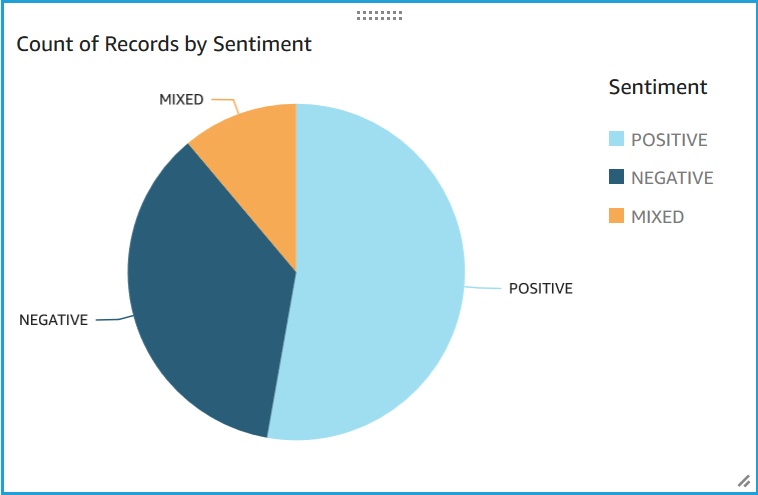
Erstellen Sie eine Entitätsvisualisierung
Erstellen Sie nun eine zweite Visualisierung mit dem Entitätsdatensatz. Sie erstellen eine Baumkarte der verschiedenen Entitäten in den Daten. Jeder Block in der Baumkarte steht für eine Entität, und die Größe des Blocks entspricht der Häufigkeit, mit der die Entität im Datensatz vorkommt.
Um Entitätsdaten zu visualisieren
-
Wählen Sie im Kontrollbereich Visualisieren neben Datensatz das Symbol Datensätze hinzufügen, bearbeiten, ersetzen und entfernen aus.
-
Wählen Sie Datensatz hinzufügen.
-
Wählen Sie unter Datensatz zum Hinzufügen auswählen Ihren Entitätsdatensatz
entities_results_finalaus der Liste der Datensätze aus und klicken Sie auf Auswählen. -
Wählen Sie im Kontrollbereich Visualisieren das Dropdownmenü Datensatz und wählen Sie den Entitätsdatensatz
entities_results_finalaus. -
Wählen Sie in der Feldliste die Option Entität aus.
-
Wählen Sie für Visuelle Typen die Option Tree Map aus.
Eine Baumkarte, die der folgenden ähnelt, wird neben Ihrem Kreisdiagramm angezeigt. Um die Anzahl einer bestimmten Entität zu sehen, bewegen Sie den Mauszeiger über einen Block.
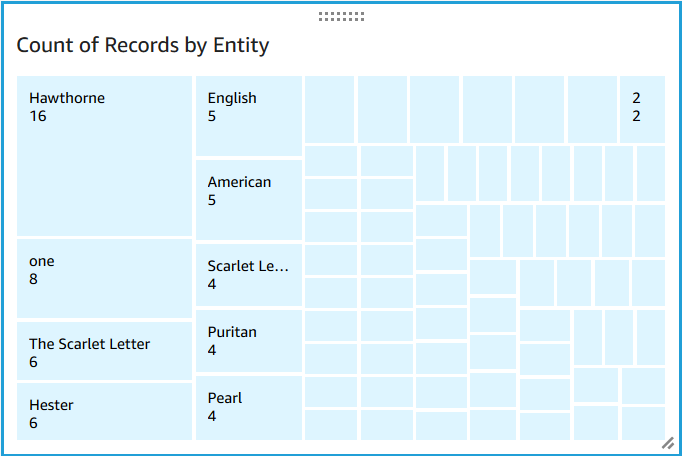
Veröffentlichen Sie ein Dashboard
Nachdem Sie die Visualisierungen erstellt haben, können Sie sie als Dashboard veröffentlichen. Sie können mit einem Dashboard verschiedene Aufgaben ausführen, z. B. es für Benutzer in Ihrem Dashboard freigeben AWS-Konto, es als PDF speichern oder es als Bericht per E-Mail versenden (beschränkt auf die Enterprise Edition von Quick Suite). In diesem Schritt veröffentlichen Sie die Visualisierungen als Dashboard in Ihrem Konto.
Um dein Dashboard zu veröffentlichen
-
Wählen Sie in der Navigationsleiste die Option Teilen aus.
-
Klicken Sie auf Publish dashboard (Dashboard veröffentlichen).
-
Wählen Sie Neues Dashboard veröffentlichen als und geben Sie den Namen
comprehend-analysis-reviewsfür das Dashboard ein. -
Klicken Sie auf Publish dashboard (Dashboard veröffentlichen).
-
Schließen Sie den Bereich „Dashboard mit Benutzern teilen“, indem Sie in der oberen rechten Ecke auf die Schaltfläche „Schließen“ klicken.
-
Wählen Sie in der Quick Suite-Konsole im Navigationsbereich Dashboards aus. Eine Miniaturansicht Ihres neuen Dashboards
comprehend-analysis-reviewssollte unter Dashboards angezeigt werden. Wählen Sie das Dashboard aus, um es anzuzeigen.
Sie haben jetzt ein Dashboard mit Stimmungs- und Entitätsvisualisierungen, das dem folgenden Beispiel ähnelt.
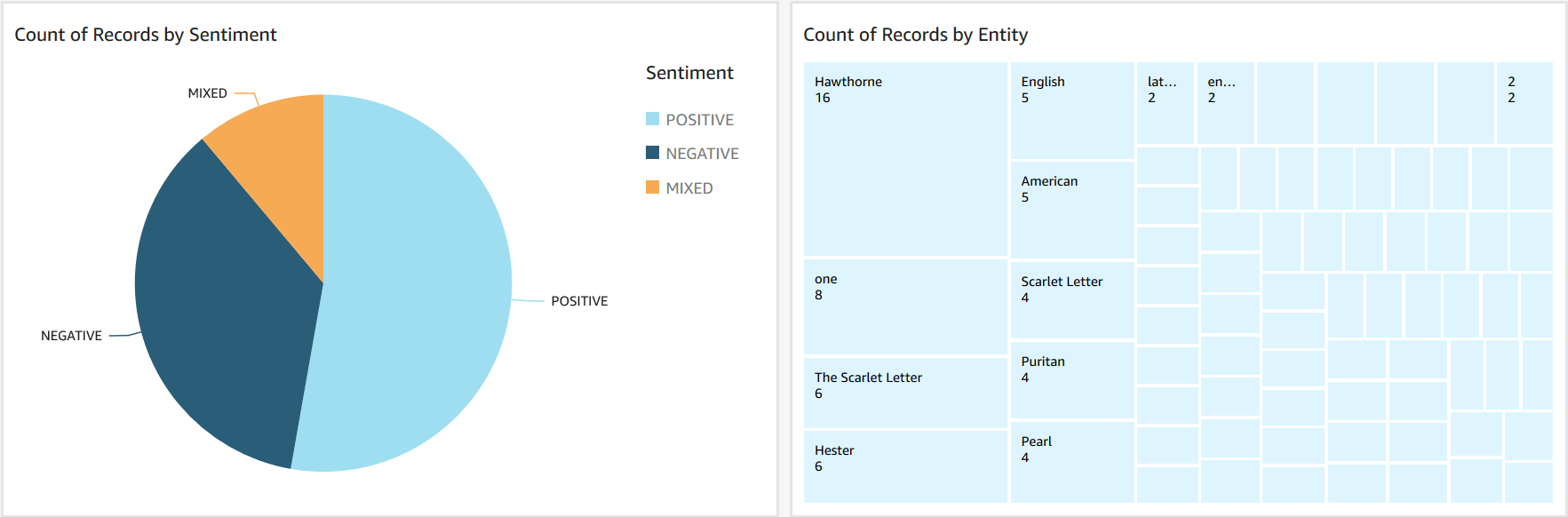
Tipp
Wenn Sie die Visualisierungen in Ihrem Dashboard bearbeiten möchten, kehren Sie zu Analysen zurück und bearbeiten Sie die Visualisierung, die Sie aktualisieren möchten. Veröffentlichen Sie das Dashboard anschließend erneut, entweder als neues Dashboard oder als Ersatz für das bestehende Dashboard.
Bereinigen
Nach Abschluss dieses Tutorials möchten Sie möglicherweise alle AWS Ressourcen bereinigen, die Sie nicht mehr verwenden möchten. Für aktive AWS Ressourcen können weiterhin Gebühren auf Ihrem Konto anfallen.
Mit den folgenden Maßnahmen können Sie verhindern, dass fortlaufende Gebühren anfallen:
-
Kündigen Sie Ihr Quick Suite-Abonnement. Quick Suite ist ein monatlicher Abonnementdienst. Informationen zur Kündigung Ihres Abonnements finden Sie unter Kündigen Ihres Abonnements im Quick Suite-Benutzerhandbuch.
-
Löschen Sie Ihren Amazon S3 S3-Bucket. Amazon S3 berechnet Ihnen Gebühren für Speicherplatz. Um Ihre Amazon S3 S3-Ressourcen zu bereinigen, löschen Sie Ihren Bucket. Informationen zum Löschen eines Buckets finden Sie unter Wie lösche ich einen S3-Bucket? im Amazon Simple Storage Service-Benutzerhandbuch. Stellen Sie sicher, dass Sie alle wichtigen Dateien speichern, bevor Sie Ihren Bucket löschen.
-
Lösche deine AWS Glue Data Catalog. Das AWS Glue Data Catalog berechnet Ihnen monatlich den Speicherplatz. Sie können Ihre Datenbanken löschen, um zu verhindern, dass fortlaufende Gebühren anfallen. Informationen zur Verwaltung Ihrer AWS Glue Data Catalog Datenbanken finden Sie im AWS Glue Entwicklerhandbuch unter Arbeiten mit Datenbanken auf der AWS Glue Konsole. Stellen Sie sicher, dass Sie Ihre Daten exportieren, bevor Sie Datenbanken oder Tabellen löschen.